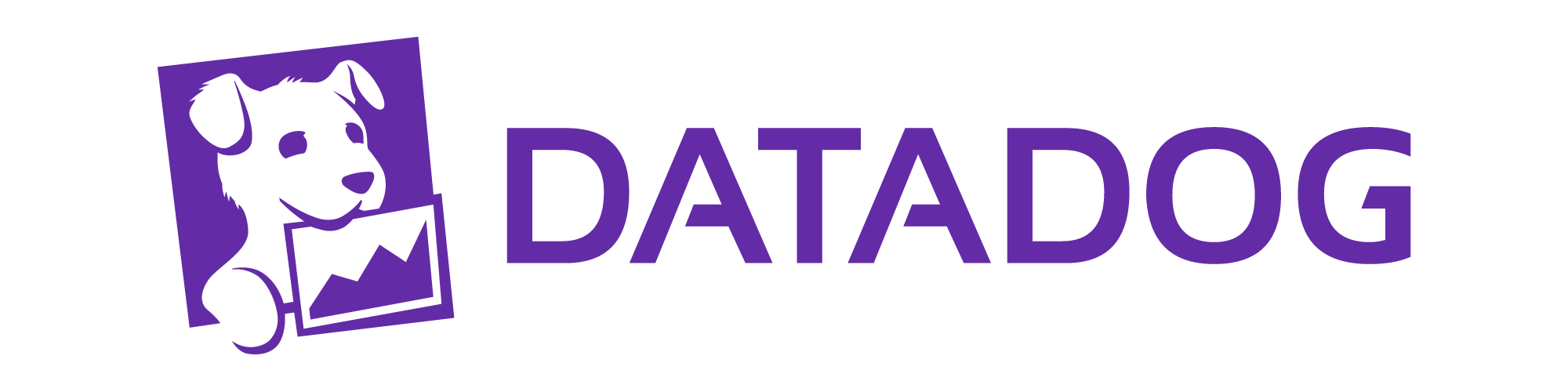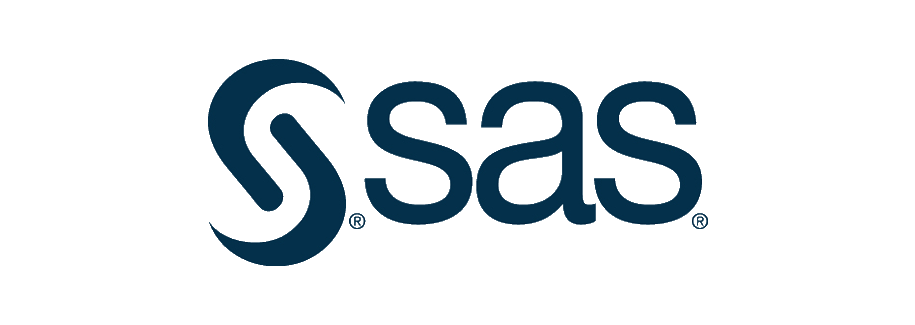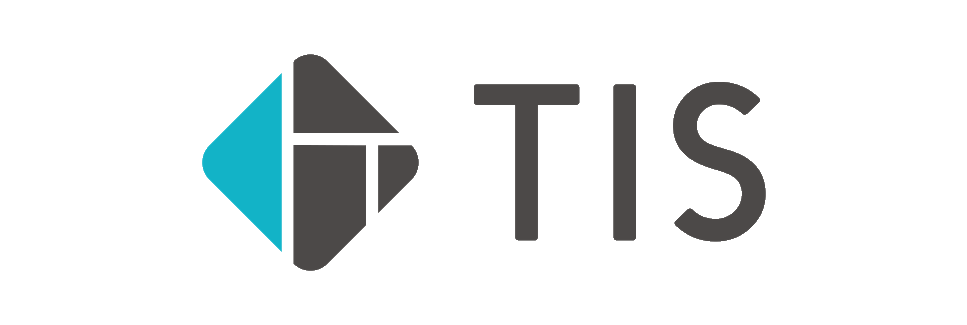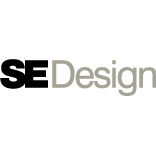HubSpotとSalesforceは連携可能!設定方法まで解説
更新日:2025-10-03 公開日:2024-09-06 by SEデザイン編集部
 「営業部門とマーケティング部門で異なるシステムを使っていて、うまく情報共有や連携ができていない」「HubSpotとSalesforceの連携を検討しているけど、具体的にどんなメリットがあるか分からない」 このようにお悩みの企業は多いのではないでしょうか? HubSpotとSalesforceは、共にマーケティングや営業で成果を上げるためのCRM(顧客関係管理)ツールです。両ツールには拡張性や得意分野などに違いがあり、連携することでさらに効果を上げられます。
「営業部門とマーケティング部門で異なるシステムを使っていて、うまく情報共有や連携ができていない」「HubSpotとSalesforceの連携を検討しているけど、具体的にどんなメリットがあるか分からない」 このようにお悩みの企業は多いのではないでしょうか? HubSpotとSalesforceは、共にマーケティングや営業で成果を上げるためのCRM(顧客関係管理)ツールです。両ツールには拡張性や得意分野などに違いがあり、連携することでさらに効果を上げられます。
そこで本記事では、HubSpotとSalesforceの連携方法とメリット、実際に連携する方法、注意点を解説します。マーケティングと営業の効率を向上させたい企業の担当者は、ぜひ参考にしてください。
SEデザインでは、HubSpotに関する無料相談会を実施中です。
HubSpotが日本に進出した当初からのパートナーとして
多くの企業様のHubSpot導入・活用支援を行っています。
お気軽にご相談ください。
HubSpotとSalesforceは簡単に連携できる
%20(1).png?width=900&height=601&name=192000442_m_normal_none%20(1)%20(1).png) HubSpotとSalesforceは簡単に連携ができます。技術的な知識がなくても、数分で設定を完了させることが可能です。ただし、連携には特定の利用プランと権限の条件を満たしている必要があります。
HubSpotとSalesforceは簡単に連携ができます。技術的な知識がなくても、数分で設定を完了させることが可能です。ただし、連携には特定の利用プランと権限の条件を満たしている必要があります。
連携に必要な利用プランと権限は、以下のとおりです。
|
|
利用プラン |
権限 |
|
HubSpot |
・Marketing Hub Professional/Enterprise |
Account Access権限がある |
|
Salesforce |
・Enterprise Edition |
・「Salesforceシステム管理者である」または「HubSpot連携設定が割り当てられている」 ・ユーザープロファイル管理権限が付与されている |
他にも、Salesforceでは、APIアクセスが可能なSalesforce EditionかSalesforce Professionalが必要です。
また、以下のユーザープロファイル管理権限が全て付与されている必要があります。
- APIの有効化
- 「セットアップと構成の表示」の有効化
- HubSpotに同期するオブジェクトについての「すべての変更」の許可
- Modify Metadata
- AppExchangeパッケージのダウンロード
- Customize Applicationのプロファイル
参照:HubSpot「HubSpotのSalesforce連携をインストールする 」
HubSpotとSalesforceを連携するメリット
%20(1).png?width=900&height=556&name=196478452_m_normal_none%20(1)%20(1).png) HubSpotとSalesforceの連携のメリットは、以下の3つです。
HubSpotとSalesforceの連携のメリットは、以下の3つです。
- 営業効率が上がる
- リードナーチャリングからクロージングまで効率化できる
- 情報共有がスムーズに行える
営業効率が上がる
HubSpotとSalesforceを連携すると、両ツールの強みを活用できるため、営業効率が向上します。HubSpotで収集したWebサイト閲覧履歴やメール開封などの行動データと、Salesforceの顧客属性データを統合することで、顧客の共通性や特性の理解が深まるからです。
HubSpotは、リードのスコアリングやフォローアップの繰り返しなど、マーケティング機能に優れています。一方Salesforceは、顧客情報の一元管理や商談の進捗管理などの顧客管理能力が高いツールです。
両ツールを連携することで、購買可能性の高い顧客層やリードをスムーズに特定でき、営業効率が改善されるでしょう。
リードナーチャリングからクロージングまで効率化できる
HubSpotとSalesforceを連携することで、リードナーチャリングからクロージングまでを効率化できます。
HubSpotは、リードの生成とナーチャリングを得意としています。HubSpotを活用して顧客の悩みを解決できるようなコンテンツを提供すれば、見込み客の興味を引き付けられるでしょう。一方Salesforceは、リードの管理と営業プロセスの効率化に優れています。Salesforceを活用することで、リードの状況を細かく把握し、適切なタイミングでアプローチできます。
両ツールを連携すれば、リードの質が向上し、クロージングまでの期間が短縮するでしょう。
情報共有がスムーズに行える
HubSpotとSalesforceを連携すると、営業部門とマーケティング部門の情報共有がスムーズに行えます。顧客データを一元管理・共有できるため、部門間の認識のずれが解消されるからです。
マーケティング部門は、営業部門の持つ顧客データを活用して、ROI(投資利益率)が高い施策を打ち出せます。営業部門は、マーケティング施策の結果を即座に把握でき、営業活動にも活かせます。
両部門が密接に連携できると、顧客対応の質が向上し、顧客満足度の向上やリピート率の増加につながるでしょう。
HubSpotとSalesforceを連携する4ステップ
%20(1).png?width=900&height=541&name=112975110_m_normal_none%20(1)%20(1).png) HubSpotとSalesforceを連携する4つのステップは、以下のとおりです。
HubSpotとSalesforceを連携する4つのステップは、以下のとおりです。
- HubSpotにSalesforceアプリを導入
- SalesforceにHubSpotをインストール
- HubSpot VisualforceモジュールをSalesforceに追加
- HubSpotとSalesforceのデータ同期設定を選択
それぞれのステップについて、詳しく解説します。
参照:HubSpot「HubSpotのSalesforce連携をインストールする」
ステップ1:HubSpotにSalesforceアプリをインストール

出典:HubSpot
ここでは、HubSpotにSalesforceアプリをインストールする方法を解説します。
- HubSpotアカウントにログイン
- 上部メニューから「アプリマーケットプレイス」を選択
- 「Salesforce」を検索
- 「アプリをインストール」をクリック
- 【HubSpotをSalesforce Sandboxに接続する場合】
「はい、Sandboxに接続します」にチェック - 「Salesforceにログイン」をクリック
- Salesforceの認証情報を入力してログイン
上記の手順で、SalesforceアプリをHubSpot上へインストールできます。
ステップ2:SalesforceにHubSpotをインストール

出典:HubSpot
Salesforceアプリがインストールできたら、次はSalesforceにHubSpotをインストールしていきます。
- 「Salesforceパッケージのインストールを開始」をクリック
- Salesforceページで「すべてのユーザのインストール (Install for All Users)」を選択し「インストール」をクリック
- サードパーティーWebサイトへのアクセス権を許可
- インストール終了後「完了」をクリック
- Salesforceからの確認メールを待つ
HubSpotをインストールする際は、10分程度の時間がかかる場合があります。
ステップ3:HubSpot VisualforceモジュールをSalesforceに追加

出典:HubSpot
続いて、HubSpot VisualforceモジュールをSalesforceに追加する方法を解説します。
- 「SalesforceにHubSpotを追加する」をクリック
- インストールページの指示に従って進める
- Salesforceのページレイアウトに HubSpot Visualforceウィンドウを追加
- 完了後、「次へ」をクリック
HubSpot VisualforceモジュールをSalesforceに追加すると、Salesforce上でHubSpotのデータを直接閲覧できるようになります。ステップ3は、後から設定することも可能です。
ステップ4:HubSpotとSalesforceデータ同期設定を選択

出典:HubSpot
最後に、HubSpotとSalesforceデータ同期方法を設定・確認します。
- 「推奨されるセットアップ」か「詳細セットアップ」を選択
- 全コンタクトか特定リストのみの同期を決定
- SalesforceのToDoとHubSpotタスクの連携方法を設定
- コンタクト、会社、取引ごとに同期タイプ(Salesforce優先、常にSalesforce使用、双方向)を選択
- 選択した設定を最終確認し、同期を開始
データ同期設定を行うと、HubSpotとSalesforce間でのデータが流れます。
HubSpotとSalesforceを連携する際の注意点
%20(1).png?width=900&height=600&name=161233008_m_normal_none%20(1)%20(1).png) HubSpotとSalesforceを連携する際には、以下の3つの点に注意しましょう。
HubSpotとSalesforceを連携する際には、以下の3つの点に注意しましょう。
- 同期ルールを決定する
- 各ツールのデータ語句を理解する
- フィールドタイプを一致させる
注意点を理解しておくことで、スムーズな連携作業と運用ができます。それぞれ確認していきましょう。
同期ルールを決定する
HubSpotとSalesforceの連携では、同期ルールの決定が重要です。同期ルールは、いつ・どのように同期されるのかを決める基本的な設定のことです。
同期ルールには、以下の4つがあります。
- 空白でない限りSalesforceを優先
- 常にSalesforceを使用
- 双方向
- 同期しない
たとえば、HubSpotのデータを使用せず、Salesforceのデータをそのまま利用したい場合には「常にSalesforceを使用」が適しています。しかし、どちらのツールも常に最新情報に揃えたい場合は「双方向」が適しているでしょう。自社の方針に合わせた選択が大切です。
各ツールのデータ語句を理解する
HubSpotとSalesforceでは、同じ概念を表している場合でも異なる用語を使用しています。違いを理解できれば、2つのツールを利用してもどのように連携されているかスムーズに把握できるでしょう。
HubSpotとSalesforceで利用されているものの異なる用語は、以下のとおりです。
|
HubSpot |
Salesforce |
|
コンタクト |
リード・取引責任者 |
|
会社 |
取引先 |
|
取引 |
商談 |
|
タスク |
ToDo |
上記の用語の違いを念頭に置いておくと、データの混乱を防ぎ、正確な情報管理が可能になります。
フィールドタイプを一致させる
HubSpotとSalesforceのマッピングでは、フィールドタイプを一致させることが重要です。フィールドタイプが一致していないと「互換性がありません」というエラーが表示され、同期に問題が生じます。
たとえば、HubSpotの「単行テキスト」はSalesforceの「テキスト」、HubSpotの「ドロップダウン」はSalesforceの「選択リスト」に対応します。
フィールドタイプを一致させることで、正確なデータ転送が保証されるでしょう。
参照:HubSpot「HubSpotプロパティーをSalesforceフィールドにマッピングする」
HubSpotとSalesforceを連携して営業活動を効率化しよう
HubSpotとSalesforceを連携すると、マーケティング部門と営業部門の関係が強化されます。その結果、業務の効率化や的確なアプローチによる顧客満足度の向上が期待できるでしょう。 ただし、同期ルールの設定やデータ語句の違いの理解、フィールドタイプの一致などの点に注意してください。
マーケティング部門と営業部門の連携を強化したい方は、ぜひSEデザインへお問い合わせください。専門知識を持つスタッフが、企業の課題解決をサポートいたします。営業活動を効率化したい方は、HubSpotの導入や連携を検討してみましょう。
こんなお悩み、ございませんか?
-
MAの導入を検討中だがどう選べばいいかわからない
-
社内のマーケティングとセールスの連携が取れていない
-
リード管理やアプローチの効率化を図りたい
SEデザインが提供できるベネフィット
- MAツール導入の目的や要望を伺い、貴社に最適なツールをご提案します
- ツールの導入により、セールスとマーケティングの連携がしやすくなります
- HubSpotのパートナー企業として、導入から運用までサポートいたします
- 導入に際して、お客様に合わせたカスタマイズをご提供します
- 自社独自のLPやブログテンプレートにより、スムーズにご利用開始いただけます
多くの企業様のマーケティングを支援させていただいております。